وقتی مشتری نمی تواند با موفقیت وصل شود به یک کانال صوتی میرود، Discord خطای "بدون مسیر" را نشان میدهد. این معمولاً زمانی اتفاق میافتد که شبکه شما اجازه این اتصال را نمیدهد یا مشکلی در انتهای پلتفرم وجود دارد.
در هر صورت، اگر میخواهید کانال های صوتی شما را دوباره وارد عمل کنید، باید چند گزینه را در سیستم خود تغییر دهید. نحوه انجام این کار را در این راهنما خواهید آموخت.
روتر/مودم خود را مجدد راه اندازی کنید تا خطای No Route برطرف شود
سادهترین و سریعترین راه برای رفع خطای «No Route» Discord، راهاندازی مجدد روتر است. اگر روتر شما مشکل IP پویا دارد (به احتمال زیاد به دلیل ارائه دهنده خدمات اینترنت شما)، یک راه اندازی مجدد عادی باید یک آدرس IP جدید برای شما دریافت کند و مشکل را برطرف کند.
می توانید با فشار دادن دکمه روشن/خاموش روی دستگاه، روتر خود را مجددا راه اندازی کنید. اگر روتر شما صفحه تنظیمات ارائه می دهد، می توانید به آن صفحه دسترسی داشته باشید و Maintenance >Router یا گزینه مشابهی را برای راه اندازی مجدد دستگاه خود انتخاب کنید.
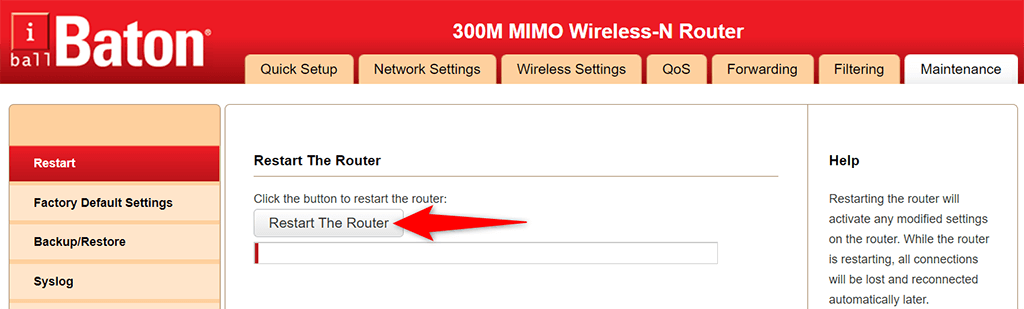
اگر دکمه Power را ندارید و مطمئن نیستید که چگونه به صفحه تنظیمات روتر خود دسترسی پیدا کنید، سوئیچ سوکت برق را خاموش و سپس روشن کنید تا روتر خود را مجدد راه اندازی کنید.
کش DNS خود را شستشو دهید تا خطای Discord No Route را دور بزنید
مشکلات کش DNS شما همچنین میتواند باعث شود Discord به سرور صوتی متصل نشود که منجر به خطای "No Route" میشود. در این مورد، کش DNS خود را حذف کنید را امتحان کنید و ببینید آیا این به رفع مشکل کمک می کند. معمولاً اکثر مشکلات مربوط به DNS با انجام این کار برطرف می شوند.
رایانه شما بهطور خودکار حافظه پنهان را با مرور وبسایتها بازسازی میکند، بنابراین چیزی را از دست نمیدهید.

اجازه دهید Discord از فایروال شما عبور کند
.اگر فایروال شما در سیستم شما فعال است، ممکن است اتصال Discord به اینترنت را مسدود کند. در این مورد، برای جلوگیری از خطای «بدون مسیر» باید به مشتری Discord اجازه دهید از فایروال خود عبور کند را انجام دهید.
بیشتر ابزارهای فایروال به شما امکان میدهند برنامههایی را که میخواهید بدون هیچ محدودیتی از آنها عبور کنید، مشخص کنید. اگر از فایروال Windows Defender داخلی ویندوز استفاده می کنید، در اینجا نحوه قرار دادن Discord در لیست سفید در این ابزار آمده است:
با کلیک راست روی نماد منوی شروع و انتخاب تنظیمات ، تنظیمات را باز کنید.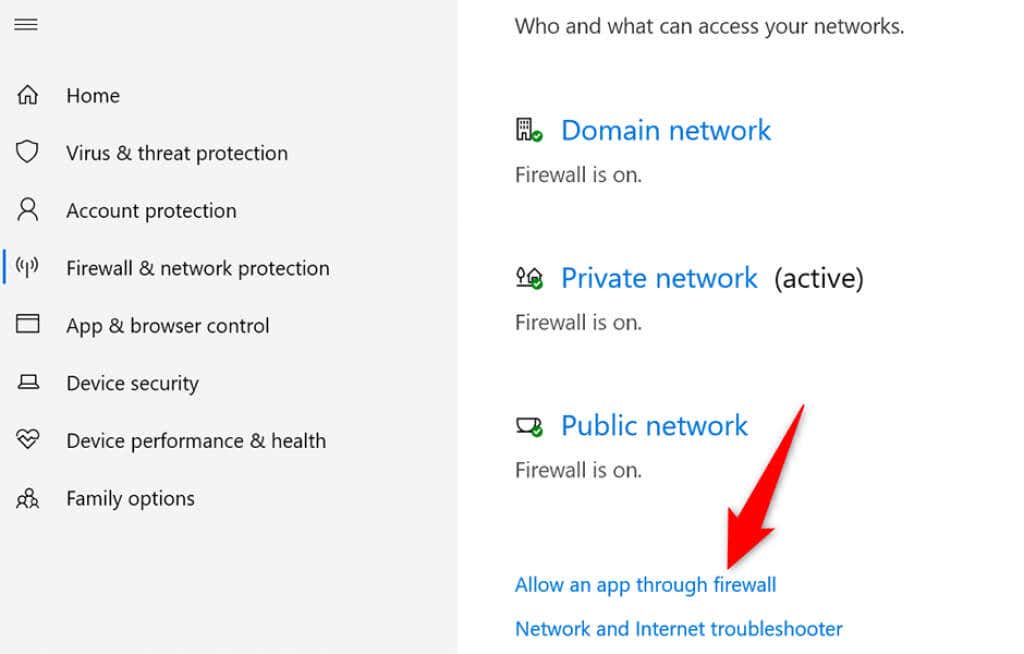

اگر Discord را در لیست برنامه بالا نمیبینید، با انتخاب اجازه دادن به برنامه دیگر و یافتن و انتخاب فایل اجرایی Discord، برنامه را بهصورت دستی اضافه کنید. p>
غیرفعال کردن اولویت بالای بسته کیفیت خدمات (QoS)
Discord دارای یک ویژگی اولویت بسته با کیفیت خدمات است که به روتر شما نشان می دهد که داده های ارسال شده توسط Discord دارای اولویت بالایی هستند. اگرچه این به بهبود تجربه برنامه شما کمک می کند، این ویژگی همیشه با همه روترها خوب کار نمی کند.
برای رفع احتمالی خطای "بدون مسیر"، این ویژگی را در برنامه Discord غیرفعال کنید.
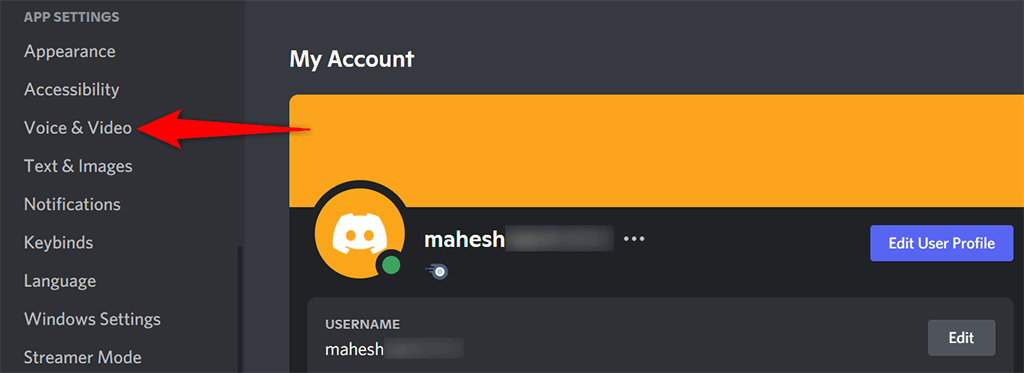
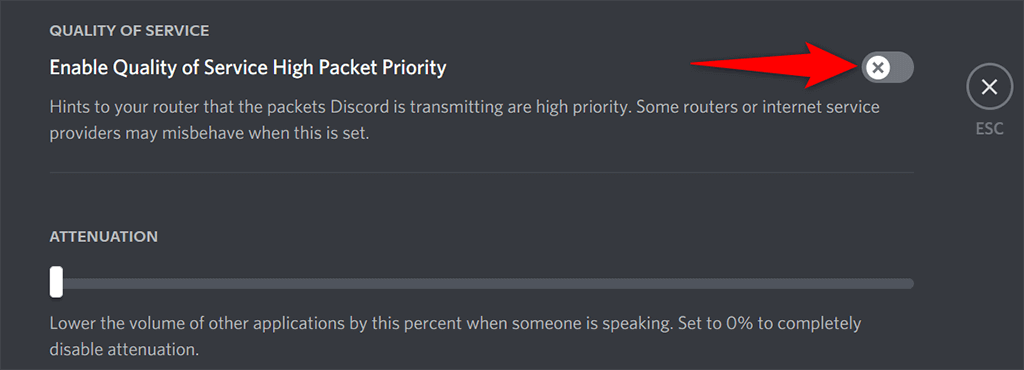
VPN خود را غیرفعال کنید
یک برنامه VPN به ایمن کردن اتصال شما و جعل موقعیت مکانی شما کمک می کند، اما این نوع سرویس گاهی اوقات باعث مشکلات شبکه مختلف می شود. خطای «بدون مسیر» شما در Discord میتواند ناشی از مدیریت ضعیف VPN باشد.
یکی از راههای تأیید آن این است که به طور موقت VPN خود را خاموش کنید و ببینید آیا همچنان با خطای «No Route» در Discord مواجه میشوید. اگر این کار را می کنید، برای یافتن راه حل های بیشتر ادامه مطلب را بخوانید. اگر این کار را نکنید، VPN شما مقصر است. در این مورد، اگر برنامه شما از آن پشتیبانی می کند، می توانید پروتکل VPN خود را به UDP تغییر دهید.
در اکثر برنامههای VPN، میتوانید به تنظیمات >پروتکلها بروید و حالت Transport را به UDP تغییر دهید. . اگر کمکی نکرد، احتمالاً باید یک ارائه دهنده VPN جدید دریافت کنید را انجام دهید.
منطقه/منطقه سرور صدای خود را تغییر دهید
Discord به طور خودکار بهترین سرور را برای کانال های صوتی شما انتخاب می کند. با این حال، گاهی اوقات، این سرورها آنطور که در نظر گرفته شده است کار نمی کنند و کاربران در نهایت با مشکلات مختلفی از جمله خطای "No Route" مواجه می شوند.
خوشبختانه، می توانید به صورت دستی سرور صوتی خود را تغییر دهید و ببینید آیا این تفاوتی ایجاد می کند یا خیر. وقتی این کار را انجام می دهید، همه کاربران کانال شما نیز شروع به استفاده از سرور جدید انتخاب شده می کنند.
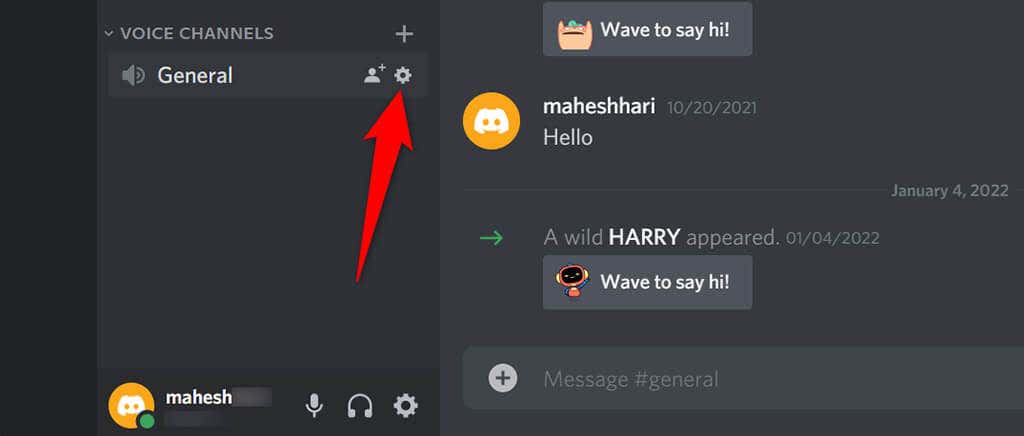
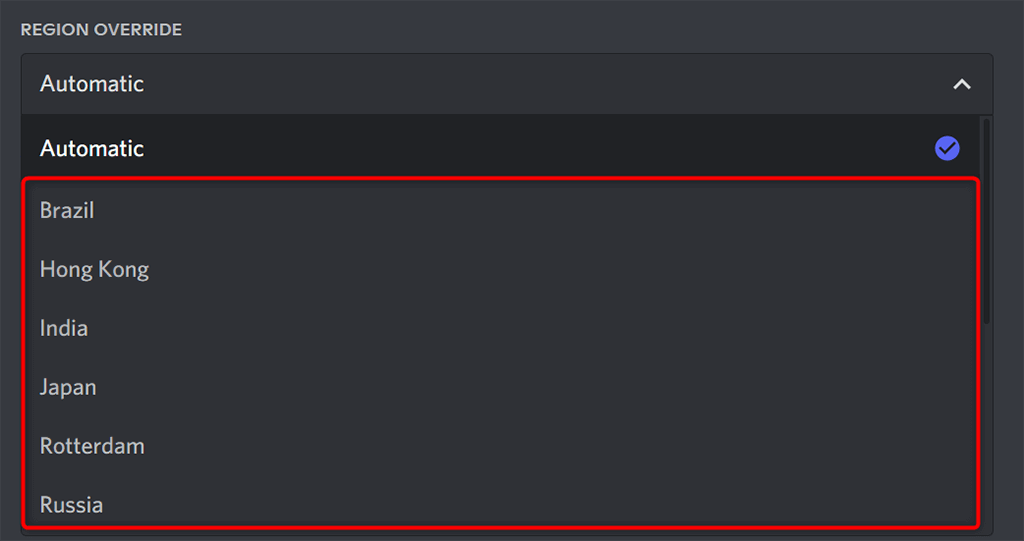
Client Discord خود را تغییر دهید
یک دلیل احتمالی برای دریافت خطای "No Route" این است که مشتری Discord یک مشکل دارد شما. برای مثال، اگر از برنامه Discord بر روی دسکتاپ خود استفاده میکنید، ممکن است فایلهای اصلی برنامه معیوب باشند و مشکلات مختلفی ایجاد کند..
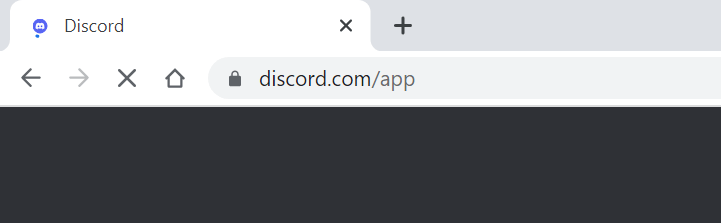
می توانید با دسترسی به Discord در یک پلت فرم جایگزین آن را تأیید کنید. برای مثال، اگر از برنامه دسکتاپ Discord استفاده میکنید، به اختلاف در وب بروید و ببینید آیا همچنان با خطا مواجه میشوید. اگر این کار را نکنید، مشتری شما مشکل دارد و برای رفع احتمالی مشکل باید کلاینت را حذف نصب و دوباره نصب کنید.
هیچ خطای مسیر در Discord به راحتی قابل رفع نیست
اگر از خطای «بدون مسیر» Discord آزار میدهید زیرا این خطا شما را از دسترسی به کانالهای صوتی خود باز میدارد، چند روش بالا را برای مشکل خود را برطرف کنید امتحان کنید. هنگامی که شبکه و کلاینت شما به خوبی پیکربندی شدند، دیگر برای دسترسی به پلتفرم در دستگاه های خود مشکلی نخواهید داشت.
.